안녕하세요 똑똑소매입니다.
오늘은 내돈내산시리즈, 샤오미 포토프린터를 들고 왔습니다.
핸드폰에 저장되어 있는 사진이 많으신가요?
그때그때 인화를 안하면 사진이 엄청나게 쌓이죠.
저는 연말에 인터넷으로 포토북을 만들긴 했는데. 이젠 그것마져 지겨운거 있죠 ㅜㅜ
그래서 핸드폰의 사진을 정말 간편하게 그때그때 인화할 수 있는 아이를 가지고 왔습니다.
바로 왼쪽 아래 샤오미 포토프린터 요놈입니다.
포토프린터 사는 김에 오른쪽 인화지도 같이 구매했어요.
현재 포토프린터기는 6만원대에 구입할 수 있는 것 같습니다. 아래 가격 비교 사이트 참고하세요.

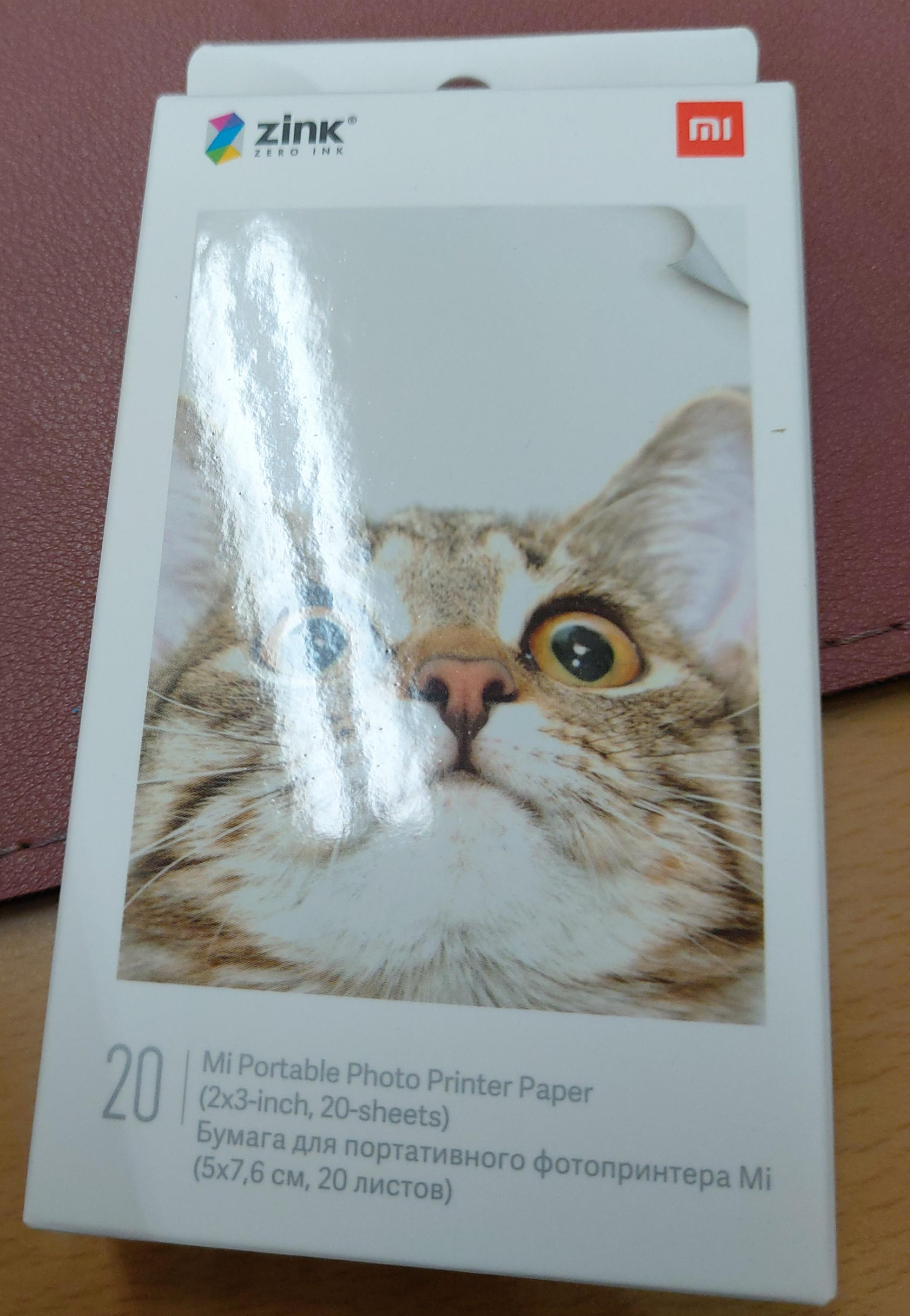
포토프린터 구성품은 아래와 같습니다.
본체, 설명서, 연결선, 인화지(5장)
참 간단하죠? 예전에 디카용 캐논 포토프린터를 사용해 봤는데, 그건 인화지 뿐만아니라 잉크도 따로 구매해야 해서 엄청 번거로웠어요 ㅜㅜ

이제 포토를 인화하는 방법을 설명드리겠습니다.
1. 프린터 본체를 딸깍 소리날때까지 열어주세요.

2. 인화지를 본체에 삽입해주세요. 주황색 잉크지가 밑으로 가게 넣어주세요.
본체를 다시 딸깍 소리날 때까지 밀어서 닫아주세요.

3. 전원 버튼을 2초간 눌러서 켜주세요.
저는 처음 사용하는 거라 잭을 연결해 충전하면서 전원을 켰습니다.
충전을 미리 해두시면 연결 선 없이 휴대하시면 됩니다.

4. 'Mi Home'이라는 앱을 핸드폰에 설치해주세요.
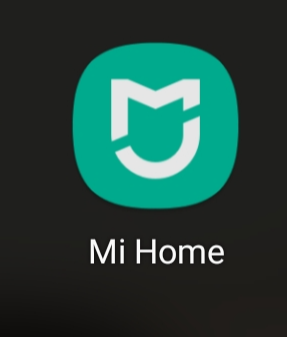
5. 아래 '로그인'버튼을 클릭해서 회원가입 및 로그인을 해주세요.
다시 오른쪽 상단의 '+' 버튼을 클릭해서 포토프린터 장치를 추가해주세요. 이때 핸드폰의 블루투스는 켜놓은 상태셔야 합니다.
장치가 연결되면 아까 포토프린터의 블루투스 주황색이 파란색으로 바뀝니다.
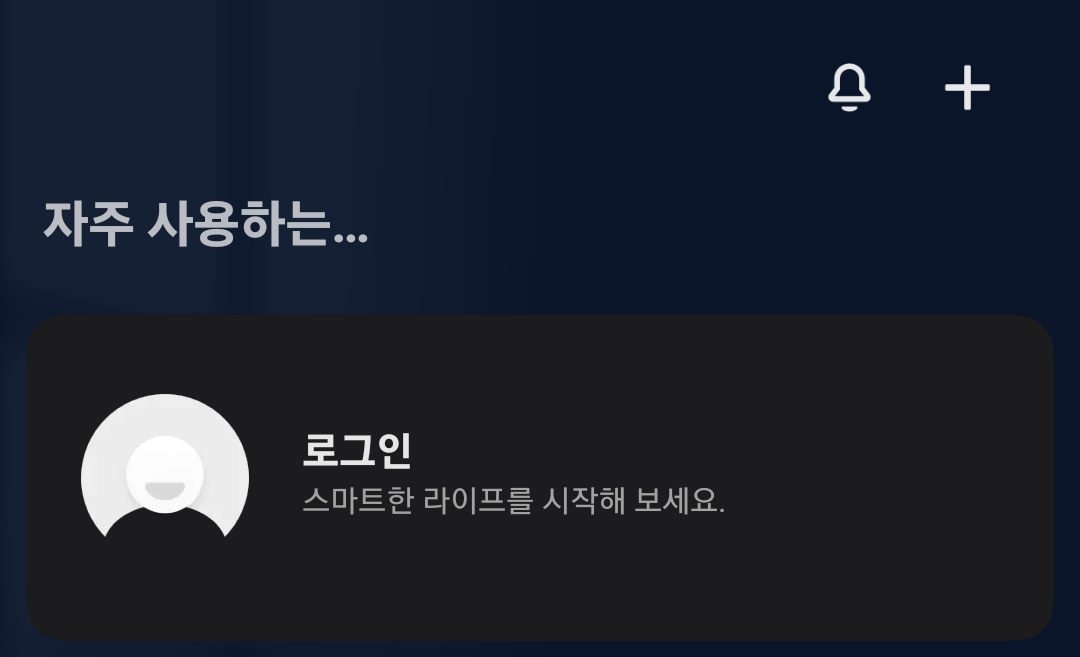
앱을 보시면 다양한 기능이 있습니다. 콜라주며 이미지 분할 인쇄 등이 눈에 띄네요.
6. '사진 인쇄'를 클릭합니다.
그러면 핸드폰의 사진 중 인화하고 싶은 사진을 선택해 줍니다.
편집 기능이 있는데, 저는 간단히 '테두리'를 눌러봅니다.
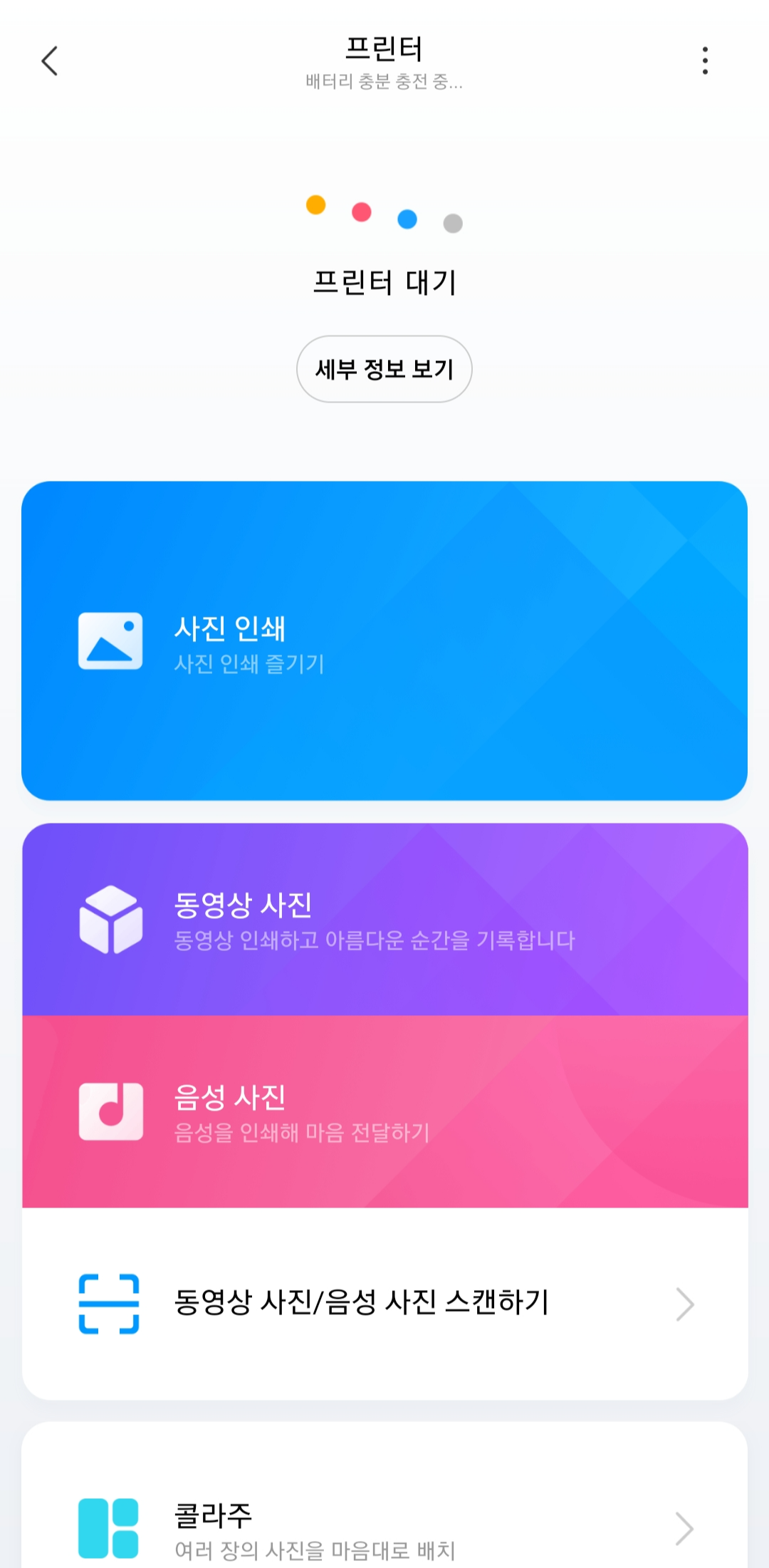
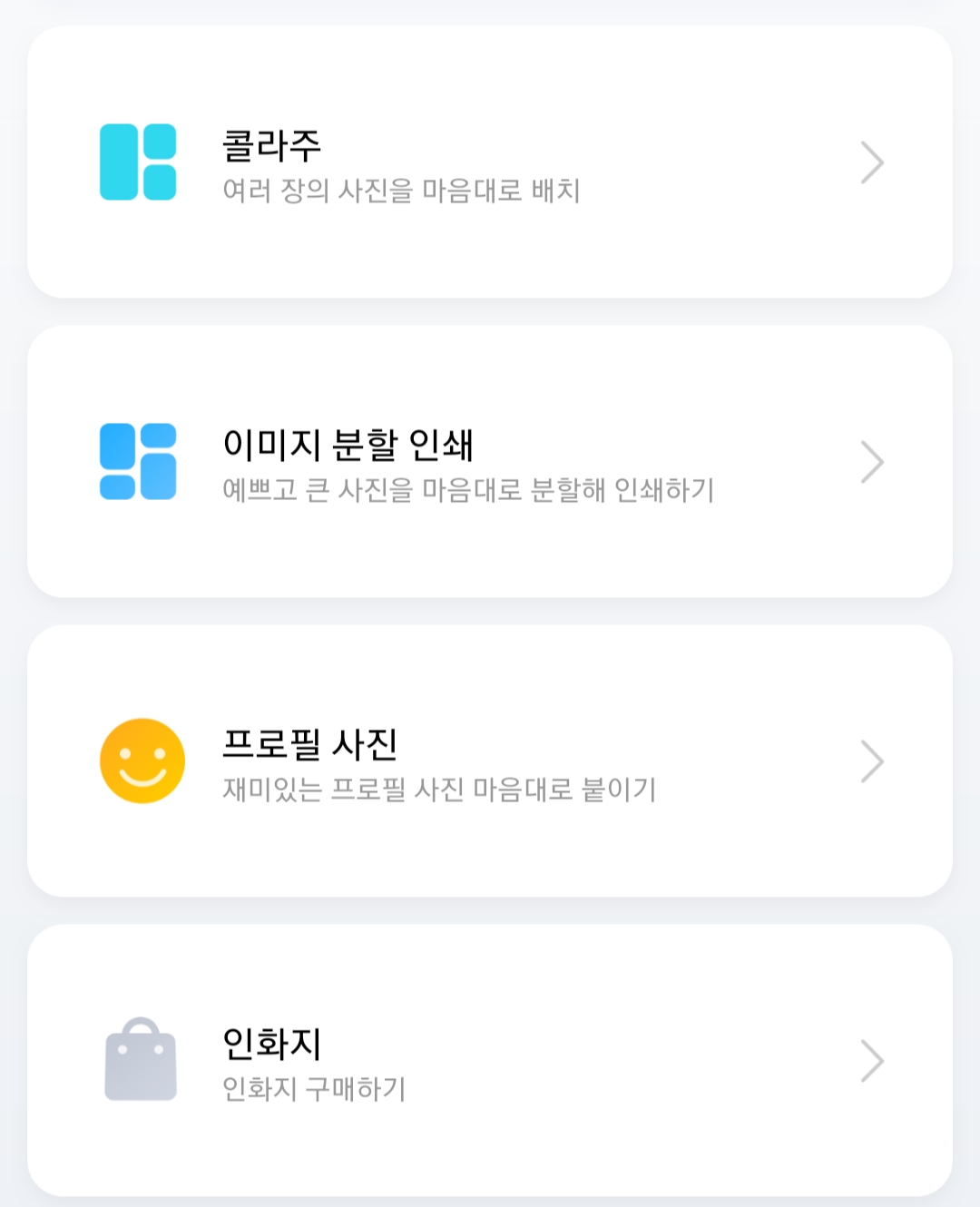
그러면 앱에서 포토프린터로 주문이 전송되어, 사진이 인화됩니다.
제가 넣었던 테두리 기능이 적용되어 잘 출력되네요.

핸드폰 사진이 디카만큼 완전 선명하진 않지만,
그래도 블루투스로 간편하게 휴대하고 다니며 출력할 수 있는게 큰 장점이네요. 더군다나 기계값이 10만원도 안한다니요.
물론 인화지가 20매 정도에 12000원 정도 합니다 ㅜㅜ 그래도 따로 잉크를 구매안해도 된다는 건 큰 장점이네요.
암튼 저는 아주 잘 쓸 것 같아요.^^
지금까지 샤오미 포토프린터 리뷰였습니다.
▼▼▼▼ 더 많은 정보를 알고 싶으시다면 아래 링크를 클릭해주세요 ▼▼▼▼
더클리프 #제주까페#제주색달해수욕장카페#제주중문카페
안녕하세요 제주여행 중인 똑똑소매입니다. 오늘은 지나가다 너무 예쁜 카페가 있어서 소개해드립니다. 제주 색달해수욕장에 위치한 '더클리프'라는 카페입니다. 주차는 색달해수욕장 공영주
buhouse.tistory.com
티스토리 수익 받기 전 체크리스트 #은행별 외환수수료
안녕하세요 똑똑소매입니다. 오늘 드디어 티스토리 수익받기 포스팅을 하게되네요. 그동안 구글 광고 심사부터 광고 제한까지 수많은 고비가 있었지만, 드뎌 100달러를 넘겨 수익을 받을 수 있
buhouse.tistory.com
'리뷰 창고 > 상품 리뷰' 카테고리의 다른 글
| [내돈내산] 단발머리 스타일링: 보다나 봉고데기 (9) | 2022.10.24 |
|---|---|
| 스타벅스 아이스 블랙 글레이즈드 라떼 (16) | 2022.10.01 |
| 365일 뽀송뽀송 #위니아제습기 (20) | 2022.09.12 |
| 애니멀포스 저렴 구매 #반다이 애니멀포스라이드킹 와일드애니멀킹 파워레인 (18) | 2022.09.06 |
| 건강한 디저트 답례품: 아꼬운케이크 #도라지정과 #플라워앙금쿠키 (18) | 2022.08.30 |




댓글